Habilitar Spotlight Collection en Windows 11 nos proporciona una mejora estética notable que hará más agradable el trabajar en el sistema operativo diariamente. Se encuentra diseñado para descargar y mostrar de forma automática una gran cantidad de imágenes de alta calidad de Bing. Las cuales podremos visualizar en la pantalla de bloqueo del sistema operativo.
Windows Spotlight se encuentra disponible para Windows 10 y 11. En la actualización de Windows 11 Insider Preview Build 22518; la mencionada función a mejora de forma considerable pasándose a llamar “Spotlight Collection” la cual es capaz de modificar el fondo de escritorio de forma automática y temática.
En pocas palabras, esta función nos permite cambiar la pantalla de bloqueo y el fondo de escritorio de manera adecuada de acuerdo a ciertos temas, proporcionando una experiencia refrescante para el usuario. Habilitar Spotlight Collection en Windows 11 es demasiado sencillo y agradable ¡Apenas consume recursos!
Actualmente, Microsoft se encuentra probando la función con la comunidad de Windows 11 Insider. Por lo tanto, para poder usarla ahora mismo será necesario contar con la versión del sistema operativo Insider Preview Build 2258 o posterior.
Cómo habilitar Spotlight Collection en Windows 11
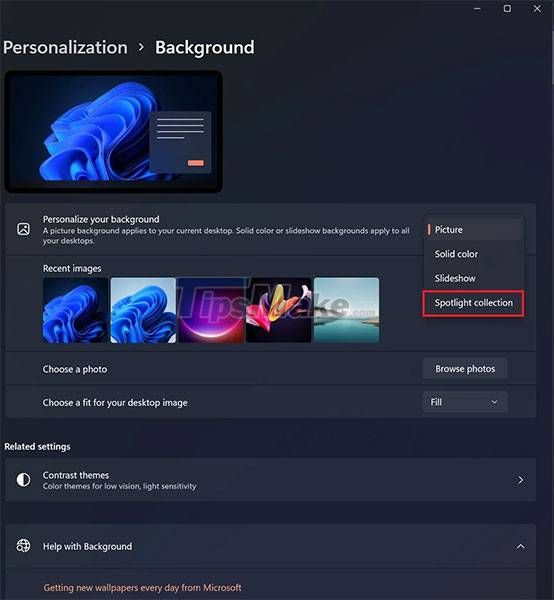
Lo primero que tendremos que hacer será abrir la Configuración de Windows presionando la combinación de teclas “Windows + i”. A continuación, tendremos que dirigirnos a “Personalización”.
Una vez que estemos en “Personalización”, vamos a dar clic en el elemento “Fondo”. Aquí tendremos un menú desplegable “Personalizar fondo” y lo único que resta por hacer es simplemente dar clic en “Spotlight Collection”.
Luego de activar la función, vamos a poder ver el fondo de escritorio modificado, también veremos un nuevo icono de Spotlight en la parte superior derecha de la pantalla. Cuando demos clic en este icono podremos obtener más información sobre las opciones de fondo de pantalla que se encuentran disponibles, de esta manera podremos personalizarlo al máximo.
En definitiva, se trata de mejorar nuestra experiencia con el sistema operativo, enfocándose en lo estético y apenas consumiendo recursos del sistema.
No obstante, si todavía te queda alguna clase de duda, puedes dejarla en la caja de comentarios que encontrarás un poco más abajo y estaremos encantados de ayudarte en lo que necesites.


¿Tienes alguna pregunta o problema relacionado con el tema del artículo? Queremos ayudarte.
Deja un comentario con tu problema o pregunta. Leemos y respondemos todos los comentarios, aunque a veces podamos tardar un poco debido al volumen que recibimos. Además, si tu consulta inspira la escritura de un artículo, te notificaremos por email cuando lo publiquemos.
*Moderamos los comentarios para evitar spam.
¡Gracias por enriquecer nuestra comunidad con tu participación!